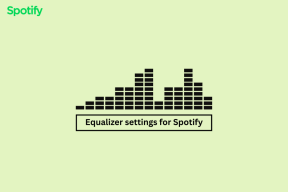अपने डोमेन के लिए एक निःशुल्क मेल सर्वर के रूप में Outlook.com का उपयोग कैसे करें
अनेक वस्तुओं का संग्रह / / February 19, 2022

हर वेबसाइट को एक ईमेल एड्रेस की जरूरत होती है। चाहे संपर्क उद्देश्यों के लिए या डोमेन से जुड़े एक पेशेवर और "आधिकारिक" पते के रूप में। या हो सकता है कि आपकी साइट पर आपके योगदानकर्ता हैं जो एक व्यक्तिगत संपर्क पता चाहते हैं। कोई फर्क नहीं पड़ता कि इरादा क्या है, Outlook.com एक निःशुल्क समाधान प्रदान करता है। आप किसी भी डोमेन के लिए कई ईमेल खाते बना सकते हैं और आउटलुक के वेब क्लाइंट या किसी अन्य डेस्कटॉप क्लाइंट सॉफ़्टवेयर के माध्यम से उनमें लॉग इन कर सकते हैं जैसे आप व्यक्तिगत ईमेल खाते के साथ करते हैं।
अपने डोमेन के साथ एक Outlook.com मेल खाता सेट करने के लिए, आपको सबसे पहले यह सत्यापित करना होगा कि संशोधित करने के लिए डोमेन आपका है। यह कुछ चरणों में किया जाता है जिसके बारे में हम नीचे बताएंगे। प्रतीक्षा अवधि के बाद आप नए खाते में लॉग इन कर सकेंगे और मेल भेजना और प्राप्त करना शुरू कर सकेंगे।
Outlook.com के साथ डोमेन मेल कैसे सेट करें
चरण 1: इस लिंक पर जाएं अपने डोमेन के लिए Outlook.com सेट करने के लिए।

को छोड़कर अपना डोमेन नाम दर्ज करें http://www. और फिर करने के लिए पहला बबल विकल्प चुनें मेरे डोमेन के लिए Outlook.com सेट करें.
चरण दो: इस नए खाते के लिए एक डोमेन व्यवस्थापक असाइन करना जारी रखें। यह किसी मौजूदा Microsoft खाते में लॉग इन करके या एक नया खाता बनाकर किया जा सकता है।

हम मौजूदा खाते का उपयोग करने के लिए पहला विकल्प चुनेंगे। पेज एक नियमित लॉगिन स्क्रीन पर रीडायरेक्ट करेगा।

चरण 3: अगला कदम डोमेन के स्वामित्व को साबित करना है (इस मामले में गाइडिंगटेक डॉट कॉम) ताकि आउटलुक को पता चले कि डोमेन को उसकी सेवा के साथ उपयोग करना आपके लिए ठीक है।

ध्यान दें: हम इस कार्य को पूरा करने के लिए आवश्यक आउटलुक द्वारा प्रदान किए गए विवरण का उपयोग करके इस तरह के सत्यापन को प्रदर्शित करने के लिए GoDaddy.com का उपयोग करने जा रहे हैं। आपके पास मौजूद होस्टिंग सेवा के आधार पर निम्नलिखित चरण अलग-अलग होंगे।
अपनी खाता सेटिंग में, के लिए एक अनुभाग खोजें डीएनएस ज़ोन फ़ाइल, या नाम से मिलता-जुलता कुछ। हम चुनने जा रहे हैं संपादित करें इस खंड में ताकि हम आउटलुक के लिए आवश्यक परिवर्तन कर सकें।

सत्यापन में एकमात्र आवश्यक चरण एमएक्स रिकॉर्ड है। यह रिकॉर्ड के आगे एक लंबी स्ट्रिंग है एमएक्स सर्वर अनुभाग, इस छवि की तरह। हमें यहां निहित कुछ अन्य मूल्यों की भी आवश्यकता होगी:

डोमेन सेटिंग पर वापस हम क्लिक करेंगे त्वरित जोड़ें आवश्यक जानकारी जोड़ने के लिए GoDaddy में। जोड़ें वरीयता आउटलुक से निर्दिष्ट संख्या, साथ ही साथ मेज़बान नाम और एमएक्स सर्वर डोरी।

अगर के लिए कोई विकल्प है टीटीएल (टाइम टू लिव), इसे भी भरें। हमारा होगा 1 घंटा, जैसा कि आउटलुक से कहा गया है।

ऊपर दाईं ओर दिए गए बटन से परिवर्तनों को सहेजें जो कहता है जोन फाइल सेव करें. संकेत के साथ पुष्टि करें।

परिवर्तनों को पूरा होने में 1-48 घंटे लग सकते हैं।
चरण 4: यह सुनिश्चित करने के लिए कि मेल सर्वर और डोमेन के साथ विश्वास शुरू किया गया है, हम आउटलुक पर वापस जाएंगे और पाएंगे सर्वर ट्रस्ट TXT रिकॉर्ड बनाने के लिए क्या आवश्यक है, यह जानने के लिए अनुभाग।
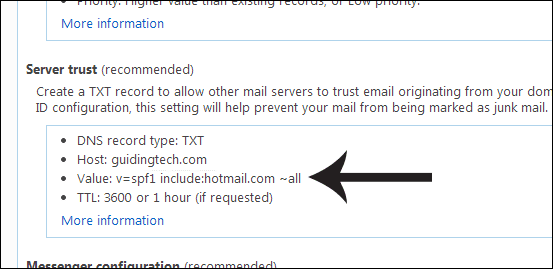
GoDaddy में TXT रिकॉर्ड का विवरण दर्ज करें टेक्स्ट रिकॉर्ड अनुभाग।

परिवर्तनों को सहेजें और पुष्टि करें।
चरण 5: जब सत्यापन पूरा होने के लिए उपयुक्त समय बीत चुका है, तो आप इसे क्लिक करके सुनिश्चित कर सकते हैं ताज़ा करना आउटलुक में डोमेन सेटिंग्स पेज पर वापस बटन। स्थिति बदल जाएगी सक्रिय जब मेल सर्वर का उपयोग करने के लिए पढ़ा जाता है।

चरण 6: अब आप अलग-अलग ईमेल पते बनाने के लिए सर्वर में खाते जोड़ सकते हैं। अपने डोमेन तक पहुंचें इस लिंक से और क्लिक करें सदस्य खाते पृष्ठ के किनारे पर। चुने जोड़ें एक नया खाता जोड़ना शुरू करने के लिए बटन।

खाता नाम अनुभाग मान परिणाम में: [ईमेल संरक्षित].तो हमारे उदाहरण में प्रवेश करने का परिणाम जॉन ईमेल पता होने जा रहा है [ईमेल संरक्षित]. खाते के लिए शेष जानकारी भरें और पहले लॉगऑन पर पासवर्ड परिवर्तन की आवश्यकता के लिए अंतिम बॉक्स को चेक करें।

ध्यान दें: आप Outlook का उपयोग करके अपने डोमेन में अधिकतम 50 ईमेल खाते जोड़ सकते हैं।
प्रत्येक खाता में दिखाई देगा सदस्य खाते आसानी से संपादित करने या हटाने के लिए अनुभाग।
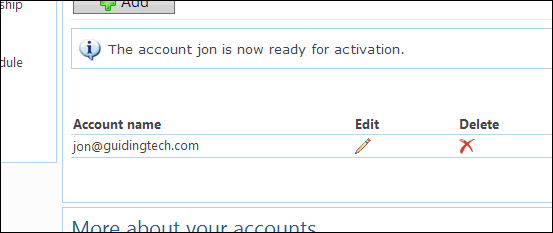
चरण 7: आउटलुक में पते के साथ लॉग इन करके सत्यापित करें कि खाता काम कर रहा है इस लिंक का उपयोग करते हुए या किसी क्लाइंट प्रोग्राम में पता जोड़ना a आईओएस डिवाइस या डेस्कटॉप। आपको अपने पासवर्ड की फिर से पुष्टि करने और पासवर्ड भूल जाने की स्थिति में खाता पुनर्प्राप्त करने के लिए एक सुरक्षा प्रश्न और उत्तर सेट करने के लिए कहा जाएगा।

निष्कर्ष
एक निःशुल्क सेवा होना अच्छा है जो बहुत सारे पते वितरित कर सके। जैसा कि आपने देखा, सेटअप बहुत सीधा और त्वरित है। एकमात्र साइड इफेक्ट यह है कि सत्यापन की प्रतीक्षा में संभवतः एक दिन का समय लग सकता है। हालांकि, यह तथ्य कि आप अधिकतम 50 खाते मुफ्त में प्राप्त कर रहे हैं, अद्भुत है - विशेष रूप से छोटी कंपनियों या व्यक्तियों के लिए।
अंतिम बार 03 फरवरी, 2022 को अपडेट किया गया
उपरोक्त लेख में सहबद्ध लिंक हो सकते हैं जो गाइडिंग टेक का समर्थन करने में मदद करते हैं। हालांकि, यह हमारी संपादकीय अखंडता को प्रभावित नहीं करता है। सामग्री निष्पक्ष और प्रामाणिक रहती है।